休業期間を活かして、少し古いですが余っているパソコンの再利用を進めております。
自宅で動かす省電力のサーバーを動かしたく、ノートPCにUbuntuを入れてサーバー化しようと思いつきました。Windows7で動いていたのですが、Windows10を入れて使おうとやりかけて放っていたマシンですが「Ubuntuの方が簡単だし目的に合ってるじゃん」ということでインストールしていきまーす。
まずはUbuntuのisoをダウンロード。今回は安定を求めるので最新版でなくLTSをダウンロードします。
※UbuntuはLinuxのひとつで、DebianベースのOSです。無料のOSで軽量高機能で、デスクトップ版もある使いやすさを重視したOSです。同士によるフリーウェアで、アップデートも多く使いやすい最高のOSです。今から15年前くらいと思うのですが、初めて使った時は衝撃でした。それまでFreeBSDを使っていたのですが、プライベートではUbuntuを使うようになりました。
※LTSはLong Term Supportの略で、通常のバージョンより長くサポートするよっていういわゆる長期安定版です。Ubuntuは最新版とは別に、半年ごとにLTSがアップデートされます。
今回は使っていないUSBストレージにセットアップします。ダウンロードしたisoファイルを使ってUSBブートできるディスクを作っていきます。
ブートディスクを作成するフリーソフトRufusをダウンロードします。めったに使うものではないのでドライブ容量が厳しいSurface4にインストールするのは嫌だったのでPortable版をダウンロードしました。これで終わったらすぐ消すのが楽です。
一度WindowsをシャットダウンしてUSBを差して起動します。USBからのブートはボリューム下ボタンを長押ししながら電源ボタンを押します。画面にSurfaceと出たら離してOKです。
Bootセレクトの画面でUbuntuを選ぶとディスクエラーチェックが走ります。急いでるならCtrl+Cで。
終わったら一時的にUbuntuを使うか、インストールするか聞いてくるので、一時的に使うを選ばないといけません。
 簡単に動いちゃいました。USBからの起動ですが、動きもわりと早く快適です。Firefoxもはじめから入ってるんですね。
簡単に動いちゃいました。USBからの起動ですが、動きもわりと早く快適です。Firefoxもはじめから入ってるんですね。
問題がなさすぎてつまらない、、じゃなかった、ありがたいです。次は本番で使うノートにインストールしていきましょう。
次回につづく


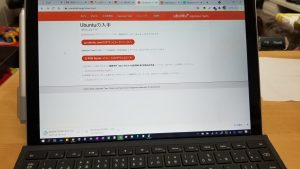


コメント